Windows 远程连接科研服务器失败?教你轻松解决!
在科研工作中,远程连接服务器是必不可少的一环。然而,很多用户在使用 Windows 系统连接科研服务器时,常常会遇到连接失败的问题。这不仅影响工作效率,还可能耽误重要的科研任务。本文将详细分析常见的连接失败原因,并提供切实可行的解决方案,帮助你快速恢复连接。
1. 检查网络连接是否正常
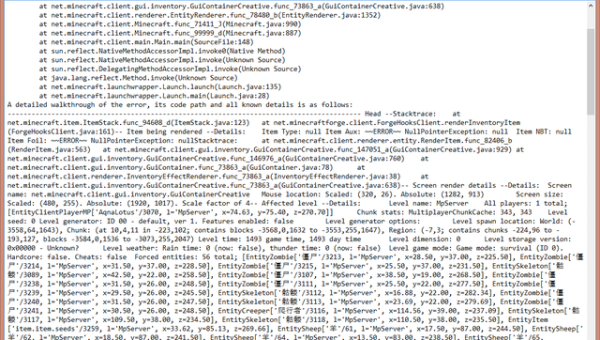
首先,确保你的网络连接是正常的。科研服务器通常位于局域网或专用网络中,如果网络不稳定或断开,自然无法连接。你可以尝试以下步骤:
- Ping 服务器地址:在命令提示符中输入
ping 服务器IP地址,查看是否能够收到响应。如果无法收到响应,可能是网络问题。 - 检查路由器或防火墙设置:确保路由器和防火墙没有阻止远程连接。如果需要,可以临时关闭防火墙进行测试。
2. 确认服务器状态
有时候,问题并不出在你的电脑上,而是服务器本身出现了故障。你可以通过以下方式确认服务器状态:
- 联系服务器管理员:询问服务器是否正常运行,或者是否有维护计划。
- 查看服务器日志:如果服务器支持远程查看日志,检查是否有异常记录。
3. 检查远程连接设置
Windows 远程连接工具(如远程桌面连接)需要正确配置才能顺利连接服务器。以下是常见设置检查点:
- 启用远程桌面:确保服务器已启用远程桌面功能。你可以在服务器的“系统属性”中查看并启用。
- 端口设置:默认情况下,远程桌面使用 3389 端口。如果服务器使用了其他端口,需要在连接时手动指定。
- 账户权限:确保你使用的账户具有远程登录的权限。如果没有权限,联系管理员进行授权。
4. 更新远程连接工具
如果你使用的是较旧版本的远程连接工具,可能会遇到兼容性问题。建议更新到最新版本:
- Windows 远程桌面客户端:通过 Microsoft Store 或官方网站下载最新版本。
- 第三方工具:如果使用第三方工具(如 PuTTY),确保其版本是最新的。
5. 解决证书问题
在某些情况下,远程连接失败可能与证书问题有关。你可以尝试以下方法:
- 忽略证书错误:在连接时,选择忽略证书错误(仅限测试环境)。
- 重新生成证书:如果服务器证书已过期或无效,联系管理员重新生成并安装。
6. 检查本地资源占用
有时候,本地电脑的资源占用过高也会导致远程连接失败。你可以尝试以下操作:
- 关闭不必要的程序:释放内存和 CPU 资源。
- 清理磁盘空间:确保系统盘有足够的可用空间。
7. 使用替代连接方式
如果以上方法都无法解决问题,可以尝试其他远程连接方式:
- SSH 连接:通过 SSH 客户端(如 PuTTY)连接服务器。
- VPN 连接:如果服务器位于专用网络,可以通过 VPN 连接后再进行远程操作。
8. 寻求专业帮助
如果经过多次尝试仍无法解决问题,建议寻求专业帮助。你可以:
- 联系 IT 支持团队:提供详细的错误信息和操作步骤,以便他们快速定位问题。
- 查阅官方文档:许多服务器和远程连接工具都有详细的官方文档,可能会找到解决方案。
结语
远程连接科研服务器失败虽然令人头疼,但通过系统的排查和解决,大多数问题都可以迎刃而解。希望本文提供的方法能帮助你快速恢复连接,顺利完成科研任务。如果你有其他问题或经验分享,欢迎在评论区留言讨论!
通过以上内容,我们不仅解决了 Windows 远程连接科研服务器失败的问题,还提供了多种替代方案和实用建议。如果你觉得这篇文章对你有帮助,别忘了点赞和分享!
声明:本站所有文章,如无特殊说明或标注,均为本站原创发布。任何个人或组织,在未征得本站同意时,禁止复制、盗用、采集、发布本站内容到任何网站、书籍等各类媒体平台。如若本站内容侵犯了原著者的合法权益,可联系我们进行处理。

评论(0)